Touch ID nefunguje? Zde je Co dělat
Touch ID je metoda pro ověření vaší identity na iPhonu nebo iPadu. Když Touch ID nefunguje, nemůžete se do zařízení dostat pomocí otisku prstu ani nemůžete naskenovat otisk prstu, abyste mohli nakupovat na místech, jako je App Store.
Pokud jste to již zkusili nastavení Touch ID na vašem iPhonu nebo iPadu a nedovolí vám dokončit nastavení nebo vám nedovolí naskenovat otisk prstu, čtěte dále a zjistěte, co můžete udělat, aby Touch ID fungovalo.
Jak opravit problémy s Touch ID
Aby Touch ID fungovalo, musí být v pořádku celá řada věcí a pouze jedna věc musí být vypnutá, aby způsobovala problémy. Postupujte podle níže uvedených kroků v uvedeném pořadí, nejprve dokončete jednodušší věci, než přejdete ke složitějším směrům. Vyzkoušejte Touch ID znovu po každém kroku, abyste zjistili, zda funguje.
Pokud nemůžete ani aktivovat Touch ID, přejděte na další část níže.
-
Ujistěte se, že čtečka otisků prstů a váš prst jsou suché a čisté.
K odstranění všeho, co by mohlo být na vašem prstu nebo zařízení, které ruší čtečku otisků prstů, můžete použít hadřík, který nepouští vlákna. Někdy může i malý kousek vody nebo potu ztížit vašemu iPhonu nebo iPadu čtení otisku prstu.
Pokud je na tlačítku Domů hodně nečistot, očistěte jej krouživým pohybem kolem okraje tlačítka Domů a poté to udělejte obráceně, abyste odstranili co nejvíce.
-
Správně naskenujte otisk prstu: Pouze lehce se dotkněte tlačítka Domů a dejte mu maximálně několik sekund na přečtení vašeho tisku, netlačte příliš silně na tlačítku, ujistěte se, že máte celý prst na čtečce, a během skenování prstem nepohybujte.
V některých případech může být při odemykání zařízení pomocí Touch ID nutné položit prst na čtečku a poté jednou stisknout tlačítko Domů, aby se váš iPhone/iPad odemkl. Tuto funkci můžete vypnout a povolit Zbývajícím prstem otevřete v Nastavení > Všeobecné > Přístupnost > Tlačítko Domů.
-
Odstraňte pouzdro a/nebo ochranu obrazovky, pokud překáží skeneru otisků prstů.
Pouzdro může nejen překážet, ale také může zachycovat příliš mnoho tepla a bránit senzoru Touch ID v přesném čtení vašeho otisku prstu.
Tvrdý restart zařízení. Problém s Touch ID může být dočasný a vyřešen dobrým restartem.
-
Jít do Nastavení > Touch ID & Passcode a deaktivujte všechny možnosti, které vidíte (ty v červeném poli na obrázku níže). Poté restartujte váš iPhone nebo váš iPad a znovu povolte funkce, které chcete zapnout.
Chcete-li například odemknout telefon pomocí Touch ID, Odemknout iPhone musí být zapnutý a chcete-li pomocí otisku prstu stahovat aplikace z App Store, iTunes a App Store možnost je potřeba zapnout.
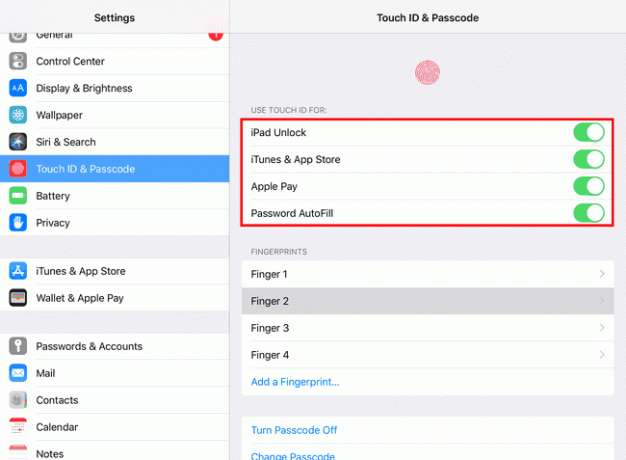
-
Odstraňte svůj stávající otisk prstu a poté restartujte zařízení. Když se iPad znovu zapne, zaregistrujte nový prst. Počáteční nastavení Touch ID nemuselo být úspěšně dokončeno.

-
Aktualizujte své zařízení, buď bezdrátově nebo přes iTunes. Může se vyskytnout chyba nebo jiný problém s Touch ID, který Apple již vyřešil prostřednictvím aktualizace.
Obnovte síťová nastavení zařízení. Někteří uživatelé měli štěstí, když resetovali pouze nastavení sítě, aby opravili nefunkčnost Touch ID.
-
Resetujte zařízení úplně vymazat veškerý software a začít od nuly.
Před dokončením resetu se ujistěte, že jste vyzkoušeli všechny výše uvedené možnosti. Během tohoto úplného resetu budou smazány všechny vaše aplikace, fotky, videa atd.
Kontaktujte Apple o případné opravě nefunkčního senzoru Touch ID.
Zkontrolujte, zda nedošlo k poškození, pokud jste zařízení nedávno opravovali sami. Pokud jste například vyměnili jednu z kamer nebo jiný hardware a nyní Touch ID ne práci, mohli jste poškodit flex kabel, konektor nebo něco jiného, co je pro Touch ID nezbytné práce.
Nemůžete aktivovat Touch ID?
Pokud se Touch ID neaktivuje a dostáváte "Nelze dokončit nastavení Touch ID." chyba nebo je Touch ID zašedlé, mnoho z výše uvedených kroků pro odstraňování problémů vám moc nepomůže.
Pokračujte však a restartujte zařízení (krok 4 výše), protože restartování je užitečným krokem v jakémkoli scénáři řešení problémů. Proveďte také všechny další kroky výše, které můžete, jako je aktualizace systému iOS a resetování nastavení sítě.
Až provedete vše, co můžete podle pokynů shora, vraťte se sem a požádejte o další pomoc:
-
Odpojte zařízení.
Z jakéhokoli důvodu – ať už jde o problém s kabelem, přehříváním nebo softwarem iOS – někteří uživatelé měli štěstí řešení problémů s aktivací Touch ID jednoduchým odpojením iPhonu nebo iPadu od napájení nebo z USB počítače přístav.
-
Vypněte svůj přístupový kód přes Vypněte přístupový kód v Touch ID & Passcode oblast nastavení.
Když deaktivujete přístupový kód, dáte zařízení možnost provést měkký reset nastavení zabezpečení. budete muset znovu povolte přístupový kód znovu, abyste mohli používat Touch ID, ale během procesu provedou věci v zákulisí určitý druh cyklu napájení, což by mohlo stačit k opravě Touch ID.
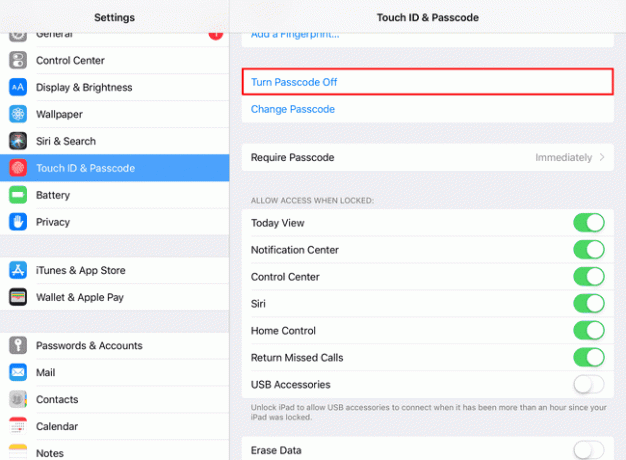
-
Odhlaste se ze svého Apple ID a poté se znovu přihlaste.
Chcete-li to provést, přejděte na Nastavení, nahoře klepněte na své jméno a poté vyberte Odhlásit se dole. Postupujte podle pokynů na obrazovce a poté se znovu přihlaste, až bude tato možnost k dispozici.
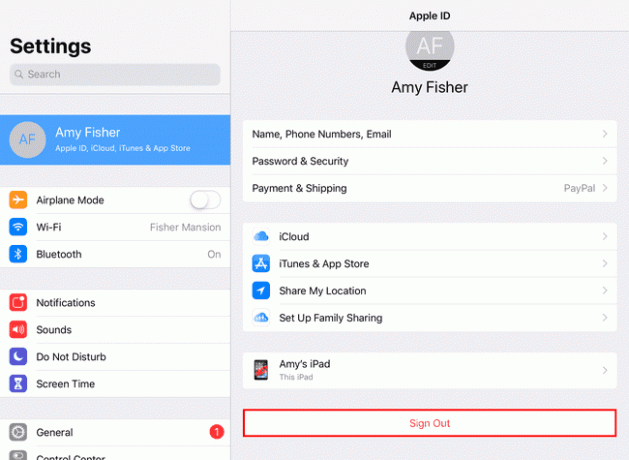
Kontaktujte Apple se dozvíte o možnostech opravy. Možná máte vadný nebo poškozený senzor Touch ID.
